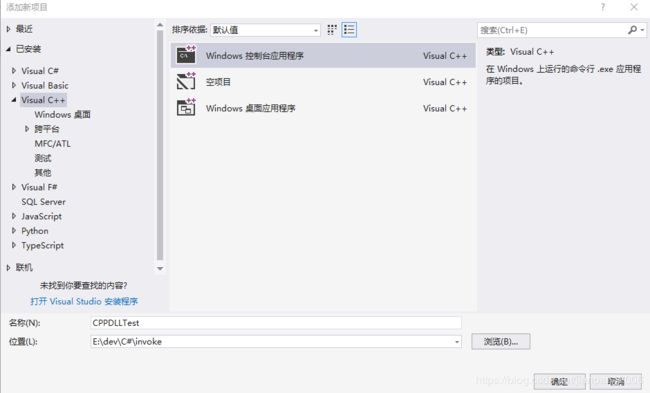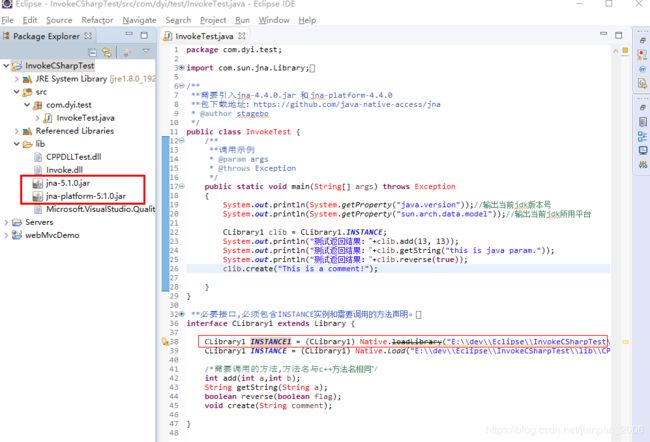Java利用JNA调用C#的dll
https://www.cnblogs.com/wyongbo/p/jnaTest.html
本文参考以上链接,结合自己实际遇到的问题,做过一些修改(红色字体标注),主要是为了给自己做个笔记。
一、需求阐述:
如果我们的项目利用c#开发,到了开发后期需要和java组进行合作,其中有一部分业务逻辑利用c#已经code completed,那么我们可能会考虑用java来调用现成的c#dll实现需求。前几天工作上正好遇到这样一个问题,于是记下开发过程。
当然这只是个假设,具体情况具体分析,个人认为重构代码才是王道……
二、原理说明:
其实具体原理我也没弄太明白,我就根据自己的理解来说吧,抛砖引玉。
因为c#代码是托管到.net平台上的,所以java不能直接调用c#代码,于是引入C++中间件,c++项目可以设置项目为clr公共运行时,从而通过引用的方式调用c#相应方法。而jna是可以直接调用c++生成的dll的,于是大致流程就走通了。c++调用写好的c#dll,java再调用c++生成的dll中间件,大致流程就是这样了,不过其中有很多坑,下面我会细说。
三、运行平台:
系统:Windows 10 x64
开发工具:Visual Studio 2017 和 Eclipse 2018-09 (4.9.0)
SDK:jdk-x64 (dll分为x86和x64平台,和jdk的版本要对应)
四、准备工作:
1、首先准备上述运行平台,建议选择和系统位数一致的jdk(安装vs、myeclipse或eclipse或sts);
2、下载jna.jar :JNA下载(下载jna-5.1.0.jar 和 jna-platform-5.1.0)
五、开始CODE
5.1 生成c#DLL
5.1.1 以管理员方式启动vs(项目涉及到注册com组件,必须以管理员启动才能完成),新建c#项目
![]()
5.1.2 设置c#项目
首先,右键刚刚新建的Invoke项目,点击属性。
![]()
继续设置项目属性。
![]()
记得保存。
然后新建需要被调用的CSharp类代码。这里我们新建一些简单的方法,为了演示效果我们分别对int、string、bool进行操作。如图:
![]()
然后右键项目,点击生成。
![]()
第一步,完成,干得漂亮。
5.2 生成c++中间件
5.2.1 新建c++项目并设置属性![]()
![]()
![]()
项目新建成功,右键项目,选择属性。
![]()
注:我装的vs2017下面没有win32项目,就用了windows控制台应用程序,如下:
(此时如上图中的属性中的“配置类型”是“应用程序(.exe)”改为“动态库(.dll)”,其他修改还是参照了上图)
![]()
5.2.2 书写c++代码
添加cpp文件
![]()
![]()
编辑cpp文件
| 1 2 3 4 5 6 7 8 9 10 11 12 13 14 15 16 17 18 19 20 21 22 23 24 25 26 27 28 29 30 31 32 33 34 35 36 37 38 39 40 |
|
好了,c++和c#全部工作完成,右键生成。
![]()
复制下dll生成文件全名,一会儿java里面用。
六、编写java代码
6.1 新建java project ,注意选择和dll平台一致的jdk。然后将之前下载的两个jna的jar加载到项目里面,如图:
![]()
6.2 开始写java 代码
| 1 2 3 4 5 6 7 8 9 10 11 12 13 14 15 16 17 18 19 20 21 22 23 24 25 26 27 28 29 30 31 32 33 34 35 36 37 38 39 40 41 42 43 44 |
|
这里我用的jna-5.1.0的版本,如下图:
提示Native.loadLibrary()已经过时(deprecated)了,就选择了Native.Load();
然后我们运行:
![]()
哦豁,报错了【无效的内存访问】,因为java找到了c++dll,但是没找到c#的dll,其中c++dll我们写的全路径名,可以直接找到,那么c#的dll怎么找呢。答案是将c#的dll复制到jdk的bin目录下,jvm就能找到了。
如图我们将Invoke.dll复制到jdk的bin目录下:
![]()
然后再运行:
![]()
nice!对于常用类型中的int、string、boolean都可以顺利传递了,事实上其他类型的也可以实现,只要遵循不同语言之间的类型对应关系就可以了,具体的类型关系可以百度。
七、注意事项
7.1 java报错:Exception in thread "main" java.lang.Error: Invalid memory access
可能原因:
1、c#dll没有复制到jdk的bin目录;
2、java和c++之间数据类型不对应;
7.1.2 java报错:Exception in thread "main" java.lang.UnsatisfiedLinkError: Unable to load library 'D:\vs workplace\X86InvokeTest\Release\X86CPPDlls': Native library (win32-x86/D:\vs workplace\X86InvokeTest\Release\X86CPPDlls.dll) not found in resource path ([file:/G:/My%20Eclipse%20workplace/InvokeCSharpX86Test/bin/, file:/G:/My%20Eclipse%20workplace/InvokeCSharpX86Test/Lib/jna-4.4.0.jar, file:/G:/My%20Eclipse%20workplace/InvokeCSharpX86Test/Lib/jna-platform-4.4.0.jar])
可能原因:
1、c++dll路径不正确,建议做test时用绝对路径,这样你在c++项目编译过后不用拷贝便可以在java程序里面直接调用;
2、jdk的平台和c++项目的平台不匹配,jdk是32位那么c++dll一定也是32位的,64位也同样;
3、还有可能是系统缺少依赖的DLL,我在开发过程中功能正常,但部署到服务器时,报了这个错,后经研究发现就属于此情况,服务器的win7系统缺少了部分依赖的DLL。可以使用一款叫做Dependency Walker的软件来查看DLL的依赖项,并将缺少的DLL复制到C:/Windows/System32目录下,即可。具体可参照如下:
下载地址:http://www.dependencywalker.com/
使用说明:https://blog.csdn.net/swort_177/article/details/5426848
如图:
7.1.3 windows64位下编译的32位dll测试失败,暂时不清楚是不是64位系统的原因,由于我电脑虚拟机没有装上,就没有去32位系统上测试了。
7.1.4开发过程中还遇到了乱码的问题,主要是eclipse使用utf-8编码格式,而DLL开发过程中使用GBK编码,导致在控制台输出信息时会有乱码现象,甚至会引发调用过程中的异常错误,最后是在jna调用时,将编码格式强行设置为GBK:System.setProperty("jna.encoding", stringEncoding); 即可,在简体中文Windows下stringEncoding为GBK。
但奇怪的是在我笔记本上没进行设置也不会出现乱码,而公司的台式机会有乱码问题,此处还有困惑,待后续解决。
================================2018-1-3 17:15:54 更新========================================================
1、提供给测试项目开源地址:
Github测试代码连接
Github测试代码连接2
2、怎么确定c#的dll是不是成功复制到jdk的bin目录呢?换言之怎么确定自己的bin目录在哪里呢?可以在eclipse中运行的时候通过控制台看到。
![]()
以上